Разочаровывает, когда передача файлов через USB в Windows 11 занимает больше времени, чем обычно. Хотя может быть несколько причин, от несовместимого USB-порта до неисправных драйверов, устранить проблему не так уж сложно.
Конечно, если вы используете непроверенный или некачественный USB-накопитель, купленный на улице, он не будет работать. Однако, если ваш USB-накопитель является законным, а передача данных внезапно замедлилась, вам необходимо внимательно изучить свой компьютер. Мы собрали несколько эффективных способов исправить медленную передачу файлов через USB в Windows 11. Итак, приступим.
Рекомендуется попробовать другой порт USB на вашем компьютере. Несовместимый или неисправный порт является распространенной причиной низкой скорости передачи файлов через USB в Windows. Вы можете попробовать подключить свое устройство к другому USB-порту, чтобы проверить, имеет ли это значение.
Большинство компьютеров поставляются с портами USB 2.0 и USB 3.0. Вам нужно убедиться, что вы подключаете накопитель USB 3.0 к порту 3.0, чтобы получить более высокую скорость передачи. Порты USB 3.0 выделены синим цветом, а рядом с другими портами имеется маркировка SS (логотип SuperSpeed USB).
2. Измените политику USB-накопителя на лучшую производительность
По умолчанию Windows 11 применяет политику быстрого удаления для всех USB-устройств. Хотя это позволяет отключать USB-устройство, не извлекая его из системы, оно также снижает скорость передачи данных.
Изменение политики USB для вашего устройства на «Лучшая производительность» может помочь повысить скорость передачи данных в Windows 11. Вот как сделать то же самое.
Шаг 1: Щелкните значок поиска на панели задач, введите Диспетчер устройстви нажмите Enter.
Шаг 2. Разверните Диски, щелкните правой кнопкой мыши USB-накопитель и выберите «Свойства».
Шаг 3. В окне «Свойства устройства» перейдите на вкладку «Политики» и выберите «Повышение производительности». Затем нажмите ОК.
Снова подключите USB-накопитель и проверьте скорость передачи данных, передав большой файл.
3. Проверьте USB-устройство на наличие ошибок
Проблемы с вашим USB-устройством могут привести к снижению скорости передачи файлов в Windows. Вы можете сканировать свое устройство хранения на наличие ошибок файловой системы или поврежденных секторов, чтобы узнать, поможет ли это.
Шаг 1: Щелкните правой кнопкой мыши значок «Пуск» и выберите «Проводник» в появившемся меню.
Шаг 2: Перейдите к этому компьютеру. В разделе «Устройства и диски» щелкните правой кнопкой мыши диск и выберите «Свойства».
Шаг 3: На вкладке «Инструменты» нажмите кнопку «Проверить» рядом с «Проверка ошибок».
Шаг 4. Выберите «Да», когда появится запрос контроля учетных записей (UAC).
Шаг 5: Выберите Сканировать диск.
Если Windows обнаружит какие-либо проблемы с вашим диском, следуйте инструкциям на экране, чтобы решить их.
4. Измените файловую систему USB-устройства на NTFS.
Еще одна вещь, на которую следует обратить внимание, — это файловая система, которую использует ваш USB-накопитель. Если он использует файловую систему FAT32, вам придется дольше ждать при передаче больших файлов на ваш диск и с него. В этом случае вы можете изменить файловую систему вашего диска с FAT32 на NTFS, чтобы повысить скорость передачи.
Поскольку этот процесс требует форматирования диска, убедитесь, что вы создали резервную копию всего содержимого диска, прежде чем продолжить.
Шаг 1: Нажмите клавишу Windows + E, чтобы запустить проводник, и перейдите к этому компьютеру из левого столбца.
Шаг 2: На правой панели щелкните правой кнопкой мыши USB-устройство и выберите «Форматировать».
Шаг 3: В открывшемся окне «Формат» выберите NTFS в разделе «Файловая система» и нажмите «Пуск».
Вы должны заметить улучшение скорости передачи файлов после форматирования USB-накопителя в файловую систему NTFS.
5. Перезапустите службу оптимизации дисков.
Оптимизация дисков — это служба Windows, которая помогает системе работать более эффективно за счет оптимизации файлов на накопителях. Если эта служба не запущена, вы можете столкнуться с низкой скоростью передачи файлов через USB в Windows 11. Вот что вы можете сделать, чтобы это исправить.
Шаг 1: Нажмите клавишу Windows + R, чтобы запустить команду «Выполнить», введите services.mscи нажмите Enter.
Шаг 2. В окне «Службы» найдите и дважды щелкните службу «Оптимизация дисков», чтобы открыть ее свойства.
Шаг 3: Измените тип запуска на «Автоматически» и нажмите «Применить», а затем «ОК».
После этого перезагрузите компьютер и снова подключите USB-устройство. Затем снова проверьте скорость передачи файлов через USB.
6. Отключить индексацию диска
Индексирование диска — это полезная функция, позволяющая быстро искать файлы на внешнем диске. Однако эта функция также может замедлять другие операции. Чтобы избежать этого, вы можете отключить функцию индексации диска для вашего USB-накопителя, выполнив следующие действия.
Шаг 1: Нажмите клавишу Windows + E, чтобы запустить проводник и перейти к этому компьютеру.
Шаг 2: Щелкните правой кнопкой мыши диск и выберите «Свойства».
Шаг 3: На вкладке «Общие» снимите флажок «Разрешить индексировать содержимое файлов на этом диске в дополнение к свойствам файла». Затем нажмите «Применить», а затем «ОК».
7. Обновите USB-драйверы
Устаревшие или неисправные драйверы USB также могут замедлять передачу файлов через USB в Windows. В этом случае обновление драйверов USB-устройств должно помочь решить проблему.
Шаг 1: Нажмите клавишу Windows + R, чтобы открыть диалоговое окно «Выполнить». В поле Открыть введите devmgmt.msc и нажмите Enter.
Шаг 2: Дважды щелкните Контроллеры универсальной последовательной шины, чтобы развернуть его.
Шаг 3: Щелкните правой кнопкой мыши первый корневой концентратор USB и выберите «Обновить драйвер» из списка.
Затем следуйте инструкциям на экране, чтобы завершить процесс. Если на вашем компьютере несколько портов USB, вы увидите несколько записей для драйверов корневого концентратора USB. В этом случае вам нужно будет обновить каждый из них, используя шаги, описанные выше.
Жажда Скорости
Более низкая скорость передачи файлов через USB может привести к потере драгоценного времени и разочарованию. Будьте уверены, одно или несколько решений из этого списка помогут вам ускорить передачу файлов в Windows 11.
Post Views: 100
Thesiski сказал(а):↑
Дело в том, что у меня всегда был медленный интернет, 10 мб/сек, в принципе мне этого хватало, посещали, конечно, мысли о более высокой скорости, и пользуясь некоторыми услугами провайдера я тестил скорость вплоть до 100мб. И самое смешное то, что разницы в принципе никакой не ощущалось. Всё качалось с той же скоростью, что и обычно, онлайн трансляции так же грузились через каждые 2 секунды. Сейчас поменял себе тариф с 10мб/сек до 70 + первые 3 месяца — до 100мб. И опять же разницы не вижу, вот цифры со спидтеста http://www.speedtest.net/my-result/4468722644 , как видно по результатам, проблема в скорости получения. Вопрос, от чего (от кого) она зависит? Сначала грешил на компьютер, но потом, живя с девушкой в отдельной квартире и пользуясь услугами другого провайдера у меня всё нормально летало, сейчас же, вернувшись к старому — беда всё та же. Причем у друзей этот же провайдер и у них всё отлично, у меня же какая-нибудь батла 3 через ориджин будет качаться дня 3 минимум. О скачивании чего-нибудь не через торрент весом более 10 мб — вообще забей, около 30 минут минимум. Вобщем, может кто подскажет, в чём может быть проблема. Выхожу в интернет через роутер, кроме одного ноута и двух телефонов ничего не подключено. Думаю, 70 мегабайт вполне хватает, учитывая, что пользуюсь либо телефоном, либо компьютером, ноутбук включается только вечером. В чём может быть проблема? У меня только 2 варианта — либо кабель поврежден (а он действительно валяется на полу, либо роутер беспонтовый (тп-линк). Может, ещё что? Вирусы исключаем, винду уже сто раз переустанавливал, а интернетом пользуюсь около 5 лет и проблема была всегда.
Нажмите, чтобы раскрыть…
Ну тут дофига че может быть, вставляешь кабель на прямую, к компу, если все норм значит в раутере копаться надо если плохо, подключаешься через вайфай с компа или ноута, если все норм значит сетевая полетела, если все плохо значит провайдер виноват, делаешь тесты типа ping, tracert если покажет проблему у провайдера, звонишь им и объясняешь, в принципе уже можешь побывать tracert какому нить гуглу, яндексу, может и сразу все ясно станет.
Содержание
- Увеличиваем скорость передачи файлов на флешку
- Как ускорить флешку
- Способ 1: Проверка на вирусное заражение и его устранение
- Способ 2: Подключение флешки к более скоростному порту
- Способ 3: Смена файловой системы
- Способ 4: Изменение настроек работы с флешкой
- Способ 5: Изменение конфигурации BIOS
- Как увеличить скорость передачи данных через USB в Windows 10
- Почему скорость передачи по USB колеблется
- Как исправить низкую скорость передачи данных по USB
- Обновите драйверы USB
- Включите порт USB 3.0
- Изменение политики передачи данных
- Преобразование FAT32 в NTFS
- Форматирование USB
- Скорость копирования файлов на USB падает до 0: как это исправить
- Аппаратные проблемы, которые могут повлиять на скорость при копировании файлов на USB
- Программное обеспечение иногда делает скорость копирования файла очень медленной
- Медленно копируются файлы на флешку: что делать?
- 1. Производительность флешки
- 2. USB-порты компьютера
- 3. Слабая аппаратная начинка компьютера
- 4. Драйверы
- 5. Настройки BIOS
- 6. Как ускорить запись данных на флешку программными средствами
- Низкая скорость копирования файлов на флешку
- Свойства флешки
- Использование высокоскоростных USB портов
- Низкие характеристики компьютера
- Кривые драйверы
- Программы для увеличения скорости чтения записи флешек
Увеличиваем скорость передачи файлов на флешку
Как ускорить флешку
Первое, что нужно отметить — причины, по которым быстрота флешки может снизиться. К таковым относятся:
Исправить ситуацию с изношенными чипами, увы, невозможно — лучше всего скопировать данные с такой флешки, приобрести новую и перенести информацию на неё. Стоит также учитывать происхождение такого накопителя — флешки от малоизвестных производителей из Китая могут оказаться низкокачественными с очень коротким сроком службы. Остальные описанные причины можно попробовать устранить самостоятельно.
Способ 1: Проверка на вирусное заражение и его устранение
Вирусы — самая частая причина замедления флешки. Большинство видов вредоносного ПО создает на флешке кучу мелких скрытых файлов, из-за чего скорость доступа к нормальным данным значительно снижается. Чтобы раз и навсегда разобраться с проблемой, стоит очистить флешку от существующих вирусов и обезопасить от последующего заражения.
Способ 2: Подключение флешки к более скоростному порту
Сейчас все еще остается распространенным стандарт USB 1.1, принятый почти 20 лет назад. Он обеспечивает очень низкую скорость передачи данных, отчего кажется, что флешка работает медленно. Как правило, Виндовс сообщает о том, что накопитель подключен к медленному разъему.
В этой случае поступите, как рекомендовано — отключите запоминающее устройство от медленного порта и подключите к более новому.
Сообщение о медленной работе также можно получить, подключая флешку стандарта USB 3.0 к самому распространенному сейчас ЮСБ 2.0. В этом случае рекомендации те же. Если же все разъемы на вашем ПК или ноутбуке стандарта 2.0, то единственным решением проблемы будет обновление аппаратного обеспечения. Впрочем, некоторые материнские платы (как десктопные, так и ноутбучные) не поддерживают ЮСБ 3.0 на аппаратном уровне.
Способ 3: Смена файловой системы
В статье о сравнении существующих файловых систем мы пришли к выводу, что оптимальными для современных накопителей являются NTFS и exFAT. Если медленная флешка отформатирована в FAT32, стоит сменить эту систему на упомянутые.
Способ 4: Изменение настроек работы с флешкой
В современных вариантах Windows USB-накопитель работает в режиме быстрого удаления, что дает определенные преимущества для сохранности данных, но и замедляет скорость доступа к ним. Режим можно переключить.
Внимание! Включив эту опцию, в дальнейшем отключайте флешку от компьютера исключительно через «Безопасное извлечение», иначе потеряете свои файлы!
Единственный недостаток этого способа — зависимость флешки от «Безопасного извлечения». Впрочем, для большинства пользователей использовать этот вариант отключения скорее норма, так что этим недостатком можно пренебречь.
Способ 5: Изменение конфигурации BIOS
Флеш-накопители существуют уже давно, и современные ПК и ноутбуки не всегда совместимы со старыми флешками. В БИОС есть соответствующая настройка, которая для современных накопителей бесполезна, и лишь замедляет доступ к ним. Отключать эту настройку следует так:
Обратите внимание! Если у вас есть старые флешки, то после отключения этого параметра они перестанут распознаваться на этом компьютере!
С этого момента новейшие флешки начнут работать намного быстрее, пусть и ценой потери возможности работы со старыми.
Мы с вами рассмотрели самые распространенные причины падения скорости работы флешек и решения этой проблемы. Однако, если у вас есть еще варианты, будем рады услышать их в комментариях.
Помимо этой статьи, на сайте еще 12345 инструкций.
Добавьте сайт Lumpics.ru в закладки (CTRL+D) и мы точно еще пригодимся вам.
Отблагодарите автора, поделитесь статьей в социальных сетях.
Источник
Как увеличить скорость передачи данных через USB в Windows 10
USB-накопители стали повсеместными, поскольку они являются наиболее удобным способом быстрой и простой передачи больших объёмов данных. Почти каждый ноутбук, настольный компьютер, планшет и телевизор имеет порт USB, что упрощает подключение и использование USB-накопителей.
Но, что делать, если ваш USB-накопитель имеет сверхмалую скорость чтения и записи, возможно, вам придётся искать разные способы увеличения скорости USB.
Почему скорость передачи по USB колеблется
Общая скорость передачи зависит от трёх факторов: возможностей USB порта, скорости чтения исходного устройства и скорости записи целевого устройства.
Колебание скорости передачи данных по USB может происходить по нескольким причинам; наиболее распространенная – слишком большое количество процессов, приложений или служб (работающих в фоновом режиме), пытающихся получить доступ к жесткому диску, когда данные передаются.
Другая причина может заключаться в том, что буфер жесткого диска (кэш) пытается управлять скоростью, чтобы соответствовать возможностям материнской платы.
Как исправить низкую скорость передачи данных по USB
Вот различные методы, которые могут помочь вам увеличить скорость передачи данных по USB:
Обновите драйверы USB
Если вы работаете с ноутбуком, используемый USB-порт обычно подключен к набору микросхем. Следовательно, вам необходимо убедиться, что драйвер USB и драйвер набора микросхем обновлены.
Поскольку обновление драйверов вручную может занять много времени, а при неправильном выполнении может возникнуть множество проблем с нестабильностью системы, мы рекомендуем использовать приложение для автоматического обновления драйверов.
Включите порт USB 3.0
USB 3.0, он же SuperSpeed USB. Как только вы включите этот порт, вы сможете наслаждаться максимально возможной скоростью передачи. Поскольку более совершенный порт, чем USB 3.0, вам необходимо проверить, включена ли эта опция или нет.
Если вы хотите наслаждаться высокой скоростью передачи через USB, включите порт USB 3.0 на вашем устройстве:
Изменение политики передачи данных
По умолчанию Windows использует политику передачи данных быстрого удаления USB-накопителей. Этот параметр может отвечать за отключение кэширования записи на вашем устройстве. Поэтому стоит выбрать политику «Лучшая производительность», чтобы увеличить скорость передачи данных по USB.
Преобразование FAT32 в NTFS
Файловая система, несомненно, может повлиять на производительность USB-накопителя. По умолчанию для USB-накопителей используется файловая система FAT32. Но, вы можете преобразовать файловую систему в NTFS, не прилагая особых усилий. Это ускорит работу, когда дело доходит до передачи файлов через USB в Windows 10.
Примечание. Этот метод удалит все файлы на вашем устройстве. Следовательно, важно создавать резервные копии ваших файлов.
Форматирование USB
Если на вашем USB-накопителе уже используется файловая система NTFS, выполните следующие шаги, чтобы напрямую отформатировать USB-накопитель для увеличения скорости передачи.
Примечание. Этот метод удалит все файлы на вашем устройстве. Важно предварительно создать резервные копии ваших файлов.
Надеюсь, этот набор решений поможет вам увеличить скорость передачи данных с USB в Windows 10. Таким образом, вы сможете эффективно управлять своим рабочим процессом. Если вы знаете или применяли другие приёмы для ускорения скорости передачи по USB, сообщите нам об этом в разделе комментариев ниже!
Источник
Скорость копирования файлов на USB падает до 0: как это исправить
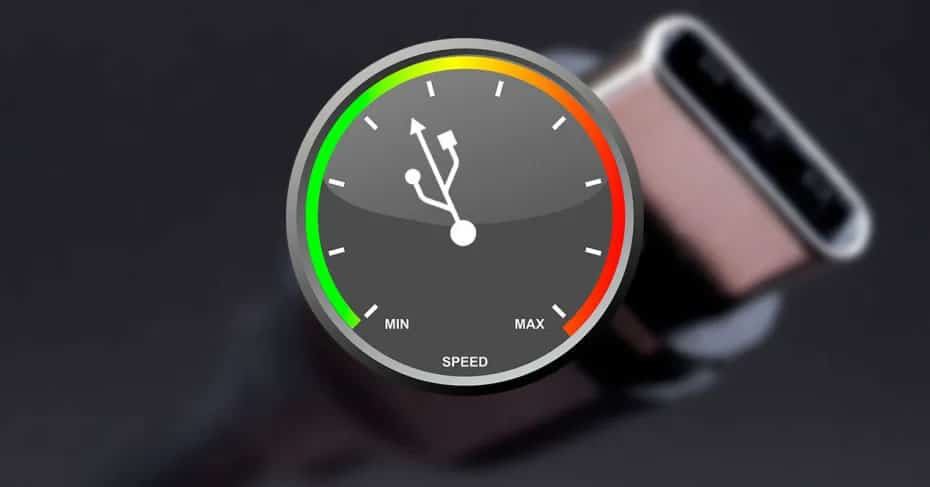
Здесь очень много факторы, которые могут повлиять на скорость чтения и записи при копировании файлов на USB. Эта скорость может варьироваться в зависимости от используемого протокола (поскольку скорость USB 2.0 бесконечно ниже, чем у 3.0 или 3.1), она может варьироваться в зависимости от аппаратного обеспечения нашего компьютера, от марки, модели и качества памяти USB и даже из-за к аппаратным проблемам.
Если копирование начинается, например, со 100 МБ / с и через несколько секунд снижается до приемлемой скорости, например 40 МБ / с, и остается стабильным на этой скорости, нам не о чем беспокоиться. Это нормально.
Однако, когда скорость колеблется слишком сильно и уменьшается до 0 байт в секунду, могут возникнуть другие проблемы, влияющие на скорость.
Аппаратные проблемы, которые могут повлиять на скорость при копировании файлов на USB
Освободи Себя Протокол USB 2.0 имеет теоретическую скорость 480 Мбит / с (60 МБ / с), хотя на практике максимальная реальная скорость, которую можно получить, составляет 280 Мбит / с (35 МБ / с). И, кроме того, ни одному USB 2.0 не удается писать с такой скоростью, если только он не лучший на рынке.
Если наша память все еще USB 2.0, проблема со скоростью наверняка возникнет отсюда. Этот протокол устарел из-за недостатка скорости, и поэтому мы должны купить память USB 3.0, которая дает нам лучшую скорость.
Если наш жесткий диск или USB-память 3.0, но это наш компьютер, который использует протокол 2.0, то проблема останется прежней. Всегда будет использоваться самая низкая скорость протокола, поэтому, хотя память USB может работать быстрее, это не может сделать компьютер. Кроме того, питание, обеспечиваемое протоколом USB 2.0, является третьей частью того, что обеспечивается протоколом 3.0, поэтому, безусловно, устройство имеет проблемы с питанием.
Если же линия индикатора аппаратные средства нашего компьютера устарел, или мы интенсивно используем его, у нас может не быть ресурсов для копирования файлов с хорошей скоростью. Если мы хотим достичь максимальной скорости, лучше выбрать копирование файлов на USB-накопитель, когда мы не используем компьютер.
Программное обеспечение иногда делает скорость копирования файла очень медленной
Чтобы решить проблемы с программным обеспечением при копировании файлов, первое, что мы должны сделать, это убедиться, что у нас есть операционная система обновлена до последней версии. Конечно, рекомендуется иметь Windows 10 на вашем компьютере, так как предыдущие операционные системы не были готовы в полной мере использовать новые протоколы.
Рекомендуем посетить сайт производителя нашего материнская плата и загрузите последнюю версию драйверов чипсета и все, что связано с USB. Эти драйверы позволят вам еще больше увеличить скорость записи в памяти и на внешних жестких дисках.
Наконец, мы помним, что очень маленькие файлы копируются намного хуже чем большие файлы. Файл объемом в несколько гигабайт наверняка будет использовать 100% скорости памяти USB. Однако, если мы копируем файлы размером 500 КБ или меньше, скорость будет выглядеть очень обидно.
Источник
Медленно копируются файлы на флешку: что делать?
Как решить проблему с медленным копированием данных на флешку?
Рассмотрим распространенные причины этой проблемы и поговорим о способах ее решения.
1. Производительность флешки
Если с компьютером все в порядке, виновником медленного процесса передачи файлов на флешку, соответственно, является последняя. Бюджетные флешки, как правило, не могут похвастаться внушительной скоростью записи данных. И скорость в 5-7 Мб/с при интерфейсе подключения USB 2.0 для таковых может быть обычным явлением. Протестировать скорость записи данных флешки можно с помощью Windows-программ для тестирования скорости жестких дисков, в частности, посредством популярной утилиты CrystalDiskMark. Больше той скорости, что покажут тесты флешки, не стоит ожидать от нее на деле.
2. USB-порты компьютера
Приобретенная в расчете на более быструю запись данных флешка USB 3.0 будет работать точно так же, как и флешка USB 2.0, если только этот интерфейс поддерживается компьютером, а USB 3.0 – нет. Флешку будет ограничивать скорость работы порта. Чтобы при копировании данных получить производительность интерфейса USB 3.0, им должны быть оборудованы USB-порты компьютера. Это же касается и ситуации, когда накопитель USB 3.0 или 2.0 подключается к порту USB 1.0. О том, что флешка подключена к низкоскоростному порту USB 1.0, Windows, как правило, сразу же сообщает системным уведомлением: мол, это устройство может работать быстрее, если оно подключится к порту USB 2.0.
Если данные медленно копируются на флешку, которая подсоединена к USB-порту на передней панели корпуса ПК, можно протестировать ее скорость работы в условиях подключения к USB-портам материнской платы сзади корпуса. Может быть так, что на переднюю панель корпуса выведены порты USB 2.0 или 1.0, тогда как порты материнской платы предусматривают интерфейсы USB 3.0 или 2.0.
Подобно USB-портам, ограничивающим своими возможностями скорость записи данных, урезать скорость копирования файлов могут USB-удлинители. Если USB-удлинитель предусматривает интерфейс USB 2.0, он своей предельной пропускной способностью ограничит скорость работы интерфейса USB 3.0 флешки и USB-порта компьютера.
3. Слабая аппаратная начинка компьютера
На старых или бюджетных моделях компьютеров медленная запись данных на флешку может быть обусловлена слабой аппаратной начинкой, в частности, малым объемом оперативной памяти или медленным жестким диском. В таком случае поможет только апгрейд компьютера.
4. Драйверы
Медленное копирование данных на флешку может быть следствием некорректно установленных драйверов USB. В этом случае можно либо обновить драйверы материнской платы, либо переустановить драйверы USB-контроллеров. Обновление драйверов материнской платы можно провести вручную, скачав нужные инсталляторы с официального сайта платы или ноутбука, а можно это дело поручить специальным программам – менеджерам установки драйверов. В числе таковых: DriverMax, Auslogics Driver Updater, SlimDrivers, Advanced Driver Updater и т.п.
Для переустановки драйверов USB-контроллеров открываем диспетчер устройств Windows, раскрываем ветвь «Контроллеры USB» и с помощью опции «Удалить» в контекстном меню каждого из устройств перечня удаляем его драйвер.
Далее жмем меню «Действие» и выбираем «Обновить конфигурацию оборудования».
Драйверы USB-контроллеров установятся автоматически.
5. Настройки BIOS
В некоторых случаях медленная скорость записи данных на флешку может быть следствием ограничения скорости работы USB-портов в настройках BIOS. Такое ограничение нужно искать, как правило, в разделе продвинутых настроек BIOS «Advanced». Если напротив параметра «USB 2.0 Controller Mode» стоит значение «Low-speed», его нужно сменить на «Hi-speed».
6. Как ускорить запись данных на флешку программными средствами
Если причина проблемы кроется в низкой скорости записи данных самой флешки, увы, существенно ускорить процесс копирования на нее файлов не получится. Даже если в наличии имеем производительный компьютер. Программными средствами скорость записи файлов можно увеличить лишь незначительно.
Если на флешку нужно скопировать несколько мелких файлов, их лучше объединить в один архивный файл. И помещать на флешку уже этот архивный файл. Один увесистый файл скопируется быстрее, нежели масса мелких. Кстати, при копировании маленьких файлов даже производительные USB-накопители могут «проседать».
WinMend File Copy имеет русскоязычный интерфейс, поддерживает пакетное копирование файлов, настройку буфера, а также возобновление передачи данных с места разрыва.
Источник
Низкая скорость копирования файлов на флешку
Когда пользователь начинает копировать на флешку файлы, то иногда можно заметить, что скорость копирования довольно низкая. В современных версиях Windows она обычно показывается в виде графика и числового значения. У меня обычно скорость достигает до 6-7 Мб/с, и часто прыгает то вниз, то вверх. При проблемах скорость может быть не выше 600 Кб/с, либо где-то в этих значениях. Для нормальной флешки этот показатель недопустим.
Давайте посмотрим на причины этого явления и попробуем разобраться в решении возникшей проблемы.
Свойства флешки
При использовании флешки, купленной за 200 рублей, вы не увидите больших скоростей чтения и записи. Это говорит о том, что какой-бы порт на компьютере вы не использовали – USB 2.0 или USB 3.0, то увеличения может и не произойти. Вы можете попробовать воспользоваться программой CrystalDiskMark и проверить максимальную скорость флешки. С помощью неё можно тестировать жёсткие диски и SSD. Результаты покажут именно максимальную скорость, которая может сильно отличаться от той, что написано на коробке. На большее рассчитывать не стоит.
Использование высокоскоростных USB портов
Если на вашем ноутбуке есть парочка портов USB 3.0, то их непременно стоит использовать. Обычно, если вы подключаете устройство к низкоскоростному порту, система об этом сообщает уведомлением. Если вы подключили флешку, которая имеет возможности USB 3.0 к порту 2.0, то быстрых скоростей ожидать не стоит.
В случае с настольным компьютером, вы может попробовать подключить флешку к задней панели системного блока.
Также, ограничивать скорость копирования может и удлинитель. Чем он длиннее, тем меньше скорость.
Низкие характеристики компьютера
Если вы еще пользуетесь старым оборудованием, которому лет 7-8, а характеристики оперативной памяти и жёсткого диска ожидают желать лучшего, то в увеличении скорости чтения записи на флеш-накопителе поможет только апгрейд ПК.
Кривые драйверы
Если вы только что вставили новенькую флешку, сразу же начнется установка драйверов контроллера. Если они встали не так, как надо, то ожидайте медленную скорость чтения записи. В этом случае единственным вариантом будет переустановка драйверов.
Еще необходимо обновить драйверы системной платы, если вы еще этого не делали. Скачать необходимое можно с официального сайта производителя вашей платы, либо с помощью специальных программ, типа DriverMax, DriverPack Solution или SlimDrivers.
Чтобы переустановить драйверы USB-контроллеров нужно зайти в диспетчер устройств. Это можно сделать следующим образом: нажимаем правой кнопкой мыши по меню Пуск и выбиваем соответствующий пункт. Можно еще нажать Win+R и ввести команду devmgmt.msc.
Находим раздел «Контроллеры USB», открываем его и удаляем драйвера следующих устройств – «Корневой USB-концентратора» и «Расширяемый хост-контролер…».
После удаления нажимаем вкладку «Действие» вверху и выбираем пункт «Обновить конфигурацию оборудования».
Удалённые драйверы должны установиться автоматически.
Программы для увеличения скорости чтения записи флешек
При наличии хорошего компьютера с производительными характеристиками, но с флешкой, у которой низкие показатели копирования, вы вряд ли сможете сильно увеличить скорость путем использования утилит.
Если вы копируете много файлов малого размера, то для того, чтобы они копировались во много раз быстрее нужно поместить их в архив.
Немного увеличить процесс копирования поможет программа WinMend File Copy. Бесплатная и с простым интерфейсом она поможет вам немного повысить скорость копирования. Если при копировании произошел сбой, вы можете продолжить с прерванного места.
Ну вот и всё. Может у вас есть еще варианты ответа на вопрос, почему файлы на флешку медленно копируются?
Источник
Скорость отдачи выше скорости загрузки.
| Автор | Сообщение | ||
|---|---|---|---|
|
|||
|
Member Статус: Не в сети |
Всем привет! |
| Реклама | |
|
Партнер |
|
KENDOR |
|
|
Member Статус: Не в сети |
А точно не провайдер так иннет даёт? Напрямую к компу кабель и так уже тестировать, а-то может исправлять нЕчего, а сразу прову в бубен бить. |
|
iejonok |
|
|
Member Статус: Не в сети |
Zlobon, попробуйте в настройках роутера отключить «Аппаратный обработчик пакетов», он находится в разделе Система — Компоненты. У меня в своё время была очень низкая скорость отдачи на keenetic giga II. Например, на youtube видео весом 500 Mb могло загружаться по 11 часов. Тогда как при подключении напрямую загружалось за несколько минут. Помогло отключение данного компонента. А так, обратитесь к ним в техническую поддержку, она очень хорошая. Свою проблему тогда решил именно через обращение к ним. |
|
Zlobon |
|
|
Member Статус: Не в сети |
iejonok писал(а): попробуйте в настройках роутера отключить «Аппаратный обработчик пакетов», он находится в разделе Система — Компоненты. Что то не нашёл такого |
|
iejonok |
|
|
Member Статус: Не в сети |
Zlobon , Ранее у меня там ещё был пункт «Аппаратный обработчик пакетов». Повторюсь, у меня zyxel keenetic giga II. |
|
Zlobon |
|
|
Member Статус: Не в сети |
iejonok |
|
krasnov77 |
|
|
Member Статус: Не в сети |
Zlobon писал(а): У меня нет раздела компоненты жми на цапу. #77 |
|
Zlobon |
|
|
Member Статус: Не в сети |
А если торренты при большом числе сидов качает со скоростью 8-9,5 Мб.сек это нормально,при 100 Мбит. тарифе? Добавлено спустя 14 минут 47 секунд: |
|
krasnov77 |
|
|
Member Статус: Не в сети |
Zlobon писал(а): Что то не нахожу опять такого возможно это , но утверждать на все 100% не возьмусь. #77 |
|
Zlobon |
|
|
Member Статус: Не в сети |
krasnov77 |
|
krasnov77 |
|
|
Member Статус: Не в сети |
Zlobon писал(а): Так вроде советуют отключить,а оно и так откл. ну так если знающие советуют , тому оно и быть , у меня вкл. по умолчанию. |
|
Zlobon |
|
|
Member Статус: Не в сети |
krasnov77 |
|
iejonok |
|
|
Member Статус: Не в сети |
Zlobon писал(а): А если торренты при большом числе сидов качает со скоростью 8-9,5 Мб.сек это нормально,при 100 Мбит. тарифе? Точнее всего ответят только пользователи такого же провайдера и тарифа как у Вас. А также сам провайдер. В теории скорость должна быть около 10, плюс/минус. Но тут куча факторов, включая моё далёкое от совершенства знание данного вопроса. Мне кажется, стоит обратиться в техническую поддержку zyxel и/или провайдера. Вы, кстати, при подключении напрямую-то пробовали скорость измерять? Может всё так и должно быть? krasnov77 писал(а): ну так если знающие советуют , тому оно и быть , у меня вкл. по умолчанию. Мой совет основан на личном вопросе подобного рода. На истину в первой инстанции он никак не претендует |
|
Zlobon |
|
|
Member Статус: Не в сети |
iejonok писал(а): И не совсем понимаю. Вы сказали, что скорость отдачи в 2 раза выше сокрости скачивания. Исходя из озвученной скорости скачивания в 8,5 Мб/с, скорость отдачи 17Мб/с. Какой из этих параметров Вас не устраивает ? Это я говорил про замеры скорости спидтестом и т.п. Если торренты качать,то меньше 8 практически не бывает. а на отдачу торрент вообще 1 мб максимум. |
|
mol61 |
|
|
Member
Статус: Не в сети |
Zlobon писал(а): Если торренты качать,то меньше 8 практически не бывает. а на отдачу торрент вообще 1 мб максимум. Так это нормально. А в начале совсем другое написано. Ты уж определись. |
|
Zlobon |
|
|
Member Статус: Не в сети |
mol61 Добавлено спустя 3 часа 35 минут 7 секунд: |
|
mol61 |
|
|
Member
Статус: Не в сети |
Ну ХЗ. Я роутером вообще не пользуюсь. Он у мня старый и тормознутый. Даже провод до 30 мбит режет. А на прямом проводе примерно одинаково туда — сюда и зависит от точки. |
|
iejonok |
|
|
Member Статус: Не в сети |
Zlobon писал(а): Вот замеры по шнуру и по вафле. На мой взгляд, у Вас всё в пределах допустимого. Скорость по кабелю от роутера близка к пропускной способности канала. А скорость по Wi-Fi всегда (за исключением, наверное, идеальных лабораторных условий), будет меньше скорости обмена данными по кабелю от роутера. Ваш роутер, кстати, поддерживает стандарт 802.11ac и, соответственно, частоту 5ГГц, на ней скорость скачивания должна быть выше. Конечно в данном случае на скорость также влияет много факторов. Главный из которых, данный стандарт должен поддерживать и приёмник. Вот кстати, неплохая, на мой взгляд, статья о скорости соединения по Wi-Fi от, собственно, производителя данных роутеров. |
|
Zlobon |
|
|
Member Статус: Не в сети |
iejonok писал(а): Ваш роутер, кстати, поддерживает стандарт 802.11ac и, соответственно, частоту 5ГГц, на ней скорость скачивания должна быть выше. Конечно в данном случае на скорость также влияет много факторов. Главный из которых, данный стандарт должен поддерживать и приёмник. Так вроде с этим учётом всё и покупалось. Свисток с 5Ггц, Note 8 я так понимаю тоже,PS4 Pro так же,телевизор вот не уверен. |
|
iejonok |
|
|
Member Статус: Не в сети |
Zlobon, значит канал просто загружен. В любом случае, на как минимум 3 подключенных устройства вполне нормальная скорость. Можете ещё проверить какая ширина канала выбрана. Должно быть два варианта: 20 и 20/40. Лучше будет если 20/40. |
—
Кто сейчас на конференции |
|
Сейчас этот форум просматривают: нет зарегистрированных пользователей и гости: 2 |
| Вы не можете начинать темы Вы не можете отвечать на сообщения Вы не можете редактировать свои сообщения Вы не можете удалять свои сообщения Вы не можете добавлять вложения |





















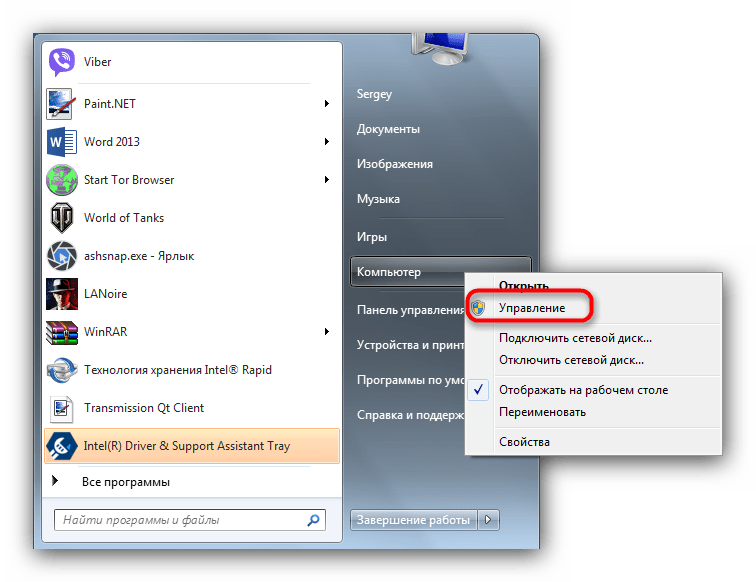
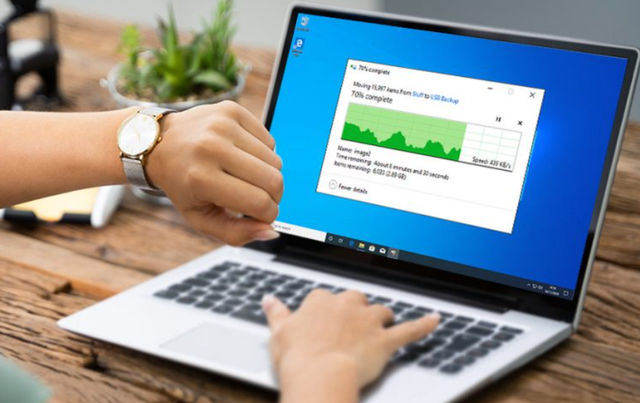
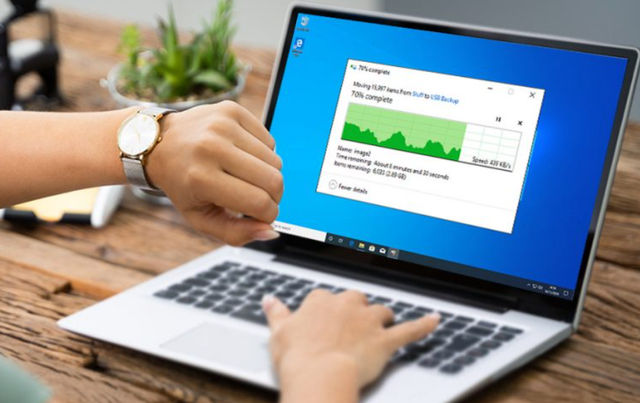
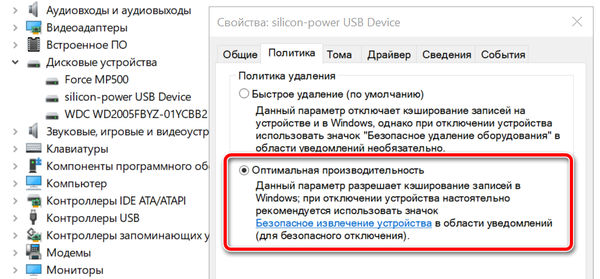
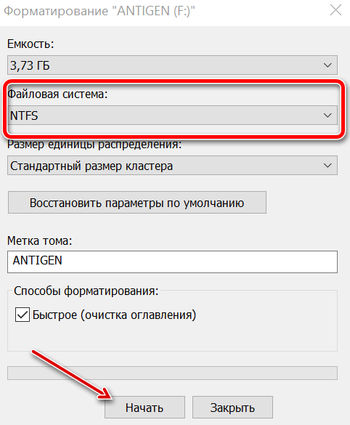


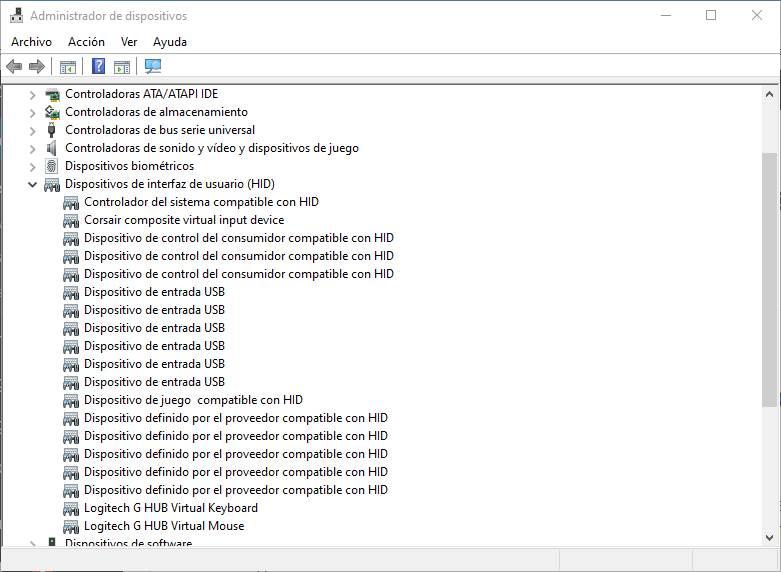




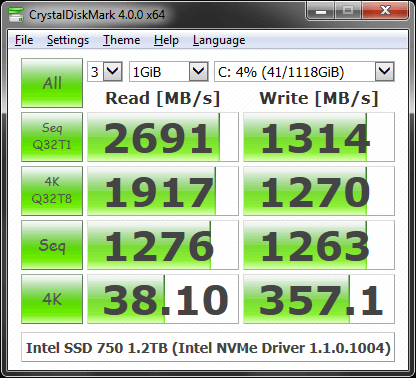
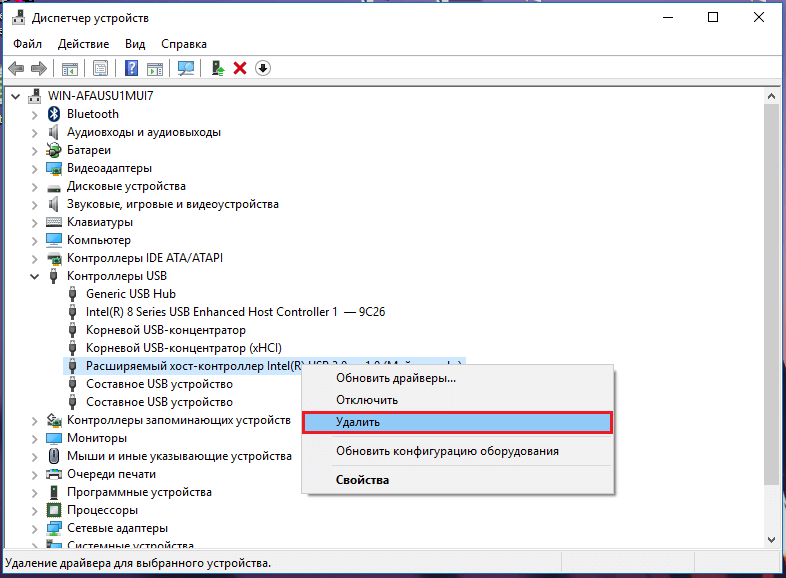
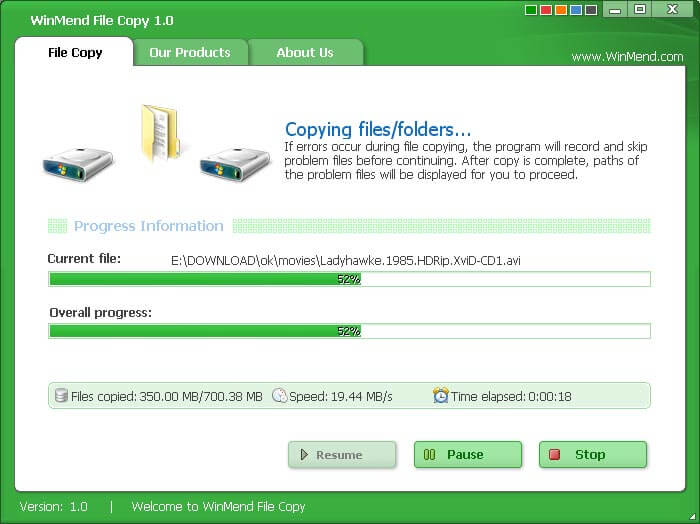


 .
.